Грешка днс_пробе_финисхед_бад_цонфиг [РЕШЕНО]
Мисцелланеа / / November 28, 2021
Ако се суочите са овом грешком, нећете моћи да посетите веб локацију којој покушавате да приступите јер ДНС претрага није успела, па је грешка. Дакле, функција ДНС-а (Домаин Наме Сервер) је да разреши ИП адресу на име домена, и ако из неког разлога овај процес не успе, видећете грешку днс_пробе_финисхед_бад_цонфиг.

Ова грешка не значи да нећете моћи да приступите другим веб страницама. Ипак, то такође не гарантује ово, тако да много зависи од конфигурације система корисника зашто се грешка „ДНС Пробе Финисхед Бад Цонфиг“ јавља на њиховом систему. У сваком случају, без губљења времена, хајде да видимо како да поправимо ову грешку помоћу доле наведених корака за решавање проблема.
Садржај
- грешка днс_пробе_финисхед_бад_цонфиг [РЕШЕНО]
- Метод 1: Поново покрените рутер
- Метод 2: Испразните ДНС и ресетујте ТЦП/ИП
- Метод 3: Промените ДНС поставке
- Метод 4: Онемогућавање заштитног зида и антивируса
- Метод 5: Обришите кеш претраживача
- Метод 6: Користите алатку за чишћење Цхоме
грешка днс_пробе_финисхед_бад_цонфиг [РЕШЕНО]
Обавезно креирајте тачку враћања за случај да нешто крене наопако.
Метод 1: Поново покрените рутер
Понекад се ова грешка може решити поновним покретањем вашег Вифи модема или рутера и поновним покушајем да посетите страницу раније која приказује грешка „ДНС Пробе Финисхед Бад Цонфиг“ и ако можете да приступите веб локацији, ваша грешка је решена, али ако није, наставите.

Метод 2: Испразните ДНС и ресетујте ТЦП/ИП
1. Кликните десним тастером миша на дугме Виндовс и изаберите „Командна линија (администратор).”
![командни редак са администраторским правима | грешка днс_пробе_финисхед_бад_цонфиг [РЕШЕНО]](/f/77e924b1fc1c61f43ea23aaa1a43b68c.png)
2. Сада откуцајте следећу команду и притисните Ентер после сваке:
ипцонфиг /релеасе
ипцонфиг /флусхднс
ипцонфиг /ренев

3. Поново отворите командну линију администратора и унесите следеће и притисните ентер после сваког:
ипцонфиг /флусхднс. нбтстат –р. нетсх инт ип ресет. нетсх винсоцк ресет

4. Поново покрените да бисте применили промене. Чини се да испирање ДНС-а Поправи грешку днс_пробе_финисхед_бад_цонфиг.
Метод 3: Промените ДНС поставке
Поента је да морате да подесите ДНС да аутоматски детектује ИП адресу или да подесите прилагођену адресу коју је дао ваш ИСП. Поправи грешку днс_пробе_финисхед_бад_цонфиг јавља се када ниједна од поставки није подешена. У овој методи, морате да подесите ДНС адресу свог рачунара на Гоогле ДНС сервер. Пратите дате кораке да бисте то урадили:
1. Кликните десним тастером миша на Икона мреже доступно на десној страни панела на траци задатака. Сада кликните на ОтвориЦентар за мрежу и дељење опција.
![Кликните на Отвори центар за мрежу и дељење | грешка днс_пробе_финисхед_бад_цонфиг [РЕШЕНО]](/f/30b8c4ce1d54050618e7d4c58f56a05c.png)
2. Када Центар за мрежу и дељење прозор се отвара, кликните на тренутно повезану мрежу овде.

3. Када кликнете на повезана мрежа, прозор статуса ВиФи ће се појавити. Кликните на Својства дугме.
![Кликните на Својства | грешка днс_пробе_финисхед_бад_цонфиг [РЕШЕНО]](/f/f9e13dcb26947abf03b7dfe765bb0d08.png)
4. Када се појави прозор са својствима, потражите Интернет протокол верзија 4 (ТЦП/ИПв4) у Умрежавање одељак. Двапут кликните на њега.

5. Сада ће нови прозор показати да ли је ваш ДНС подешен на аутоматски или ручни унос. Овде морате да кликнете на Користите следеће адресе ДНС сервера опција. И попуните дату ДНС адресу у одељку за унос:
8.8.8.88.8.4.4

6. Проверите Потврдите подешавања по изласку поље и кликните на ОК.
Сада затворите све прозоре и покрените Цхроме да проверите да ли можете Поправи грешку днс_пробе_финисхед_бад_цонфиг.
Метод 4: Онемогућавање заштитног зида и антивируса
Понекад антивирусни програм може узроковати грешка днс_пробе_финисхед_бад_цонфиг,а да се провери ово овде није случај. Морате да онемогућите антивирус на ограничено време да бисте могли да проверите да ли се грешка и даље појављује када је антивирус искључен.
1. Кликните десним тастером миша на Икона антивирусног програма са системске палете и изаберите Онемогући.
![Онемогућите аутоматску заштиту да бисте онемогућили антивирусни програм | грешка днс_пробе_финисхед_бад_цонфиг [РЕШЕНО]](/f/96668333ae4c270d2299c4c3c302de97.png)
2. Затим изаберите временски оквир за који се Антивирус ће остати онемогућен.

Напомена: Одаберите најмањи могући временски период, на пример, 15 минута или 30 минута.
3. Када завршите, поново покушајте да се повежете да бисте отворили Гоогле Цхроме и проверите да ли је грешка решена или не.
4. Потражите контролну таблу са траке за претрагу менија Старт и кликните на њу да бисте отворили Контролна табла.
![Откуцајте Цонтрол Панел у траци за претрагу и притисните ентер | грешка днс_пробе_финисхед_бад_цонфиг [РЕШЕНО]](/f/aad44996240b9dfc29b2bad4efe2bfac.png)
5. Затим кликните на Систем и безбедност затим кликните на Виндовс заштитни зид.

6. Сада из левог окна прозора кликните на Укључите или искључите Виндовс заштитни зид.

7. Изаберите Искључите Виндовс заштитни зид и поново покрените рачунар.

Поново покушајте да отворите Гоогле Цхроме и посетите веб страницу која је раније приказивала Ав Снап грешка. Ако горњи метод не ради, следите исте кораке за поново укључите заштитни зид.
Метод 5: Обришите кеш претраживача
1. Прво кликните на три тачке у горњем десном углу прозора прегледача и изаберите Подешавања. Можете и да куцате цхроме://сеттингс у УРЛ траци.
![Такође откуцајте цхроме: подешавања у УРЛ траци | грешка днс_пробе_финисхед_бад_цонфиг [РЕШЕНО]](/f/56005fc004aeec3b02ff7a0461c0b52e.png)
2. Када се отвори картица Подешавања, померите се до дна и проширите Напредна подешавања одељак.
3. У одељку Напредно пронађите Обриши податке прегледања опцију у одељку Приватност и безбедност.
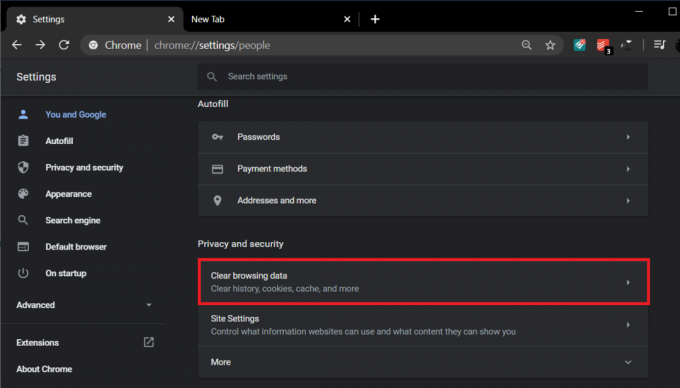
4. Кликните на Обриши податке прегледања опцију и изаберите „Све време” у падајућем менију Временски опсег. Означите сва поља и кликните на Обриши податке дугме.
![Означите сва поља и кликните на дугме Обриши податке | грешка днс_пробе_финисхед_бад_цонфиг [РЕШЕНО]](/f/384e87b0bf40ae2a5ed753a73407c5d1.png)
Када се подаци прегледања обришу, затворите и поново покрените Цхроме прегледач и погледајте да ли је грешка нестала.
Метод 6: Користите алатку за чишћење Цхоме
Званични Алат за чишћење Гоогле Цхроме-а помаже у скенирању и уклањању софтвера који може изазвати проблеме са хромом као што су рушења, неуобичајени почетне странице или траке са алаткама, неочекивани огласи којих се не можете отарасити или на други начин мењање прегледања искуство.

Препоручено:
- Поправите шифру грешке 0к8007000Д када покушавате да активирате Виндовс
- Како да поправите грешку апликације 523
- Како да поправите грешку 502 Бад Гатеваи
- Поправи Апликација није успела да се правилно иницијализује
То је то што сте успешно имали Исправи грешку днс_пробе_финисхед_бад_цонфиг, али ако још увек имате питања у вези са овим водичем, слободно их питајте у одељку за коментаре.
![Грешка днс_пробе_финисхед_бад_цонфиг [РЕШЕНО]](/uploads/acceptor/source/69/a2e9bb1969514e868d156e4f6e558a8d__1_.png)


